Q&Aナンバー【8108-5723】更新日:2010年7月7日
このページをブックマークする(ログイン中のみ利用可)
[FMV-BIBLO LOOX Uシリーズ] ペンまたは指のタッチ位置を調整する方法を教えてください。(2010年春モデル)
| 対象機種 | 2010年春モデルFMV-BIBLO LOOX U/G90、他・・・ |
|---|---|
| 対象OS |
|
 質問
質問
画面を添付のペンや指でタッチしてパソコンを操作するときに、カーソルやマウスポインターの表示位置がずれて気なります。
ペンまたは指のタッチ位置を調整する方法を教えてください。
ペンまたは指のタッチ位置を調整する方法を教えてください。
 回答
回答
画面のタッチ位置を調整するときは、ペンを使って調整します。
調整する方法は次のとおりです。
お使いのWindowsに応じた項目を確認してください。
Windows 7
次の手順でタッチ位置を調整します。

- 「スタート」ボタン→「コントロールパネル」の順にクリックします。
- 「コントロールパネル」が表示されます。
画面右上にある「表示方法」の「▼」をクリックし、表示されるメニューから「大きいアイコン」をクリックします。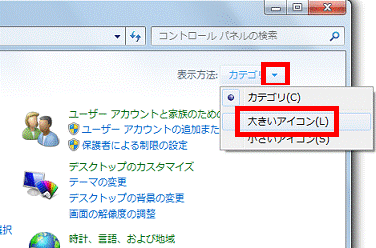
- 「タブレットの補正」をクリックします。
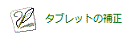

コントロールパネルには、「Tablet PC 設定」という項目も表示されますが、「Tablet PC 設定」を使用してタッチ位置を調整すると、正しく動作しない可能性があるため使用しないでください。
「Tablet PC 設定」を使用してタッチ位置を調整した場合は、次のQ&Aをご覧になって、設定をリセットしてください。 [FMV-BIBLO LOOX Uシリーズ] ペンまたは指のタッチ位置がずれて正しく動作しません。(2010年春モデル)(新しいウィンドウで表示)
[FMV-BIBLO LOOX Uシリーズ] ペンまたは指のタッチ位置がずれて正しく動作しません。(2010年春モデル)(新しいウィンドウで表示) - 画面全体が補正用の画面表示に変わります。
画面左上に表示されている赤い「+」マークの中心をペンでタッチします。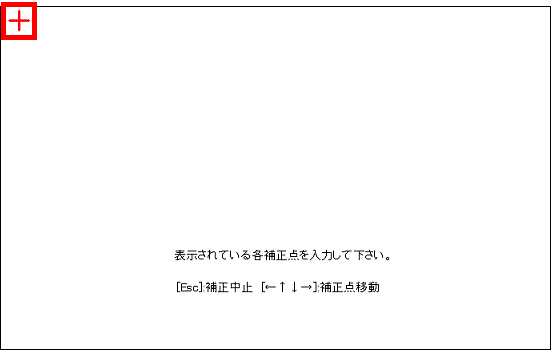
- タッチすると画面左上から順に「+」マークが移動します。
画面右下の「+」マークをタッチするまで手順4.と同じ操作を繰り返します。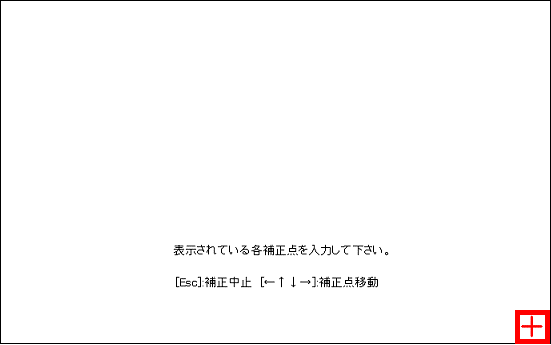

画面全体で合計20ヶ所をタッチします。 - 画面の設定が終わると、続いて、液晶ディスプレイの左右両側にある5つのワンタッチボタンの補正を行います。
ワンタッチボタンの位置を確認します。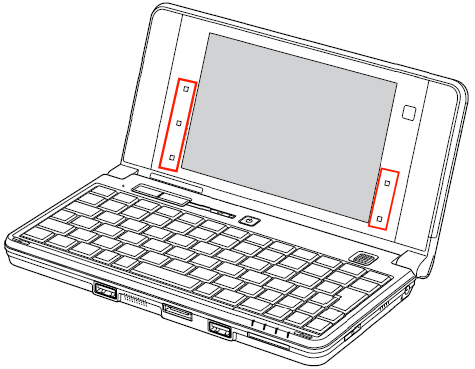
- 「左上のボタンをタッチしてください。」と表示されます。
「ズームボタン」( )をペンでタッチします。
)をペンでタッチします。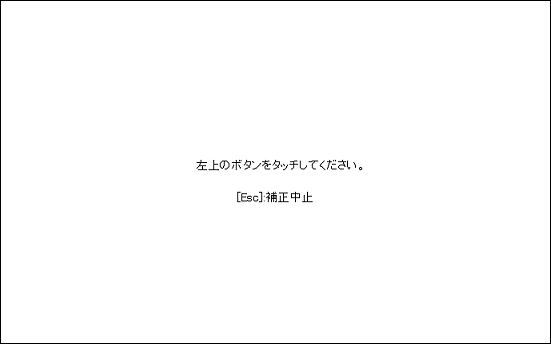
- 「左の真ん中のボタンをタッチしてください。」と表示されます。
「辞書ボタン」( )をペンでタッチします。
)をペンでタッチします。
- 「左下ボタンをタッチしてください。」と表示されます。
「ECO」( )をタッチします。
)をタッチします。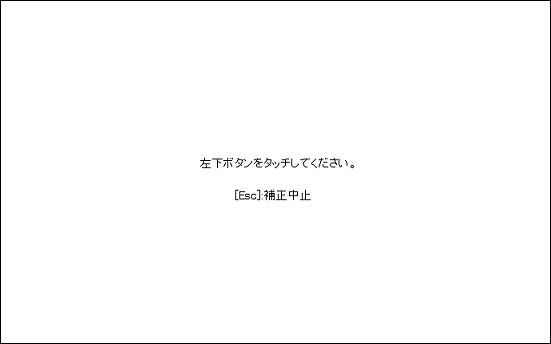
- 「右上のボタンをタッチしてください。」と表示されます。
「PageUPボタン」( )をペンでタッチします。
)をペンでタッチします。
- 「右下のボタンをタッチしてください。」と表示されます。
「PageDownボタン」( )をペンでタッチします。
)をペンでタッチします。
- 「補正が正常に終了しました。」と表示されます。
「OK」ボタンをペンでタッチします。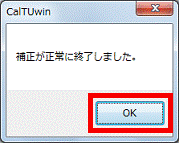
- 「×」ボタンをクリックし、「コントロールパネル」を閉じます。
Windows XP
次の手順でタッチ位置を調整します。

- 「スタート」ボタン→「コントロールパネル」の順にクリックします。
- 「コントロールパネル」が表示されます。
画面の左側にある「クラシック表示に切り替える」をクリックします。
表示されていない場合は、次の手順に進みます。 - 「タッチパネル」をクリックします。
- 「タッチパネルの設定」が表示されます。
「位置補正」タブをクリックします。 - 「補正を実行する」ボタンをクリックします。
- 画面全体が補正用の画面表示に変わります。
画面左上に表示されている赤い「+」マークの中心をペンでタッチします。 - タッチすると画面左上から順に「+」マークが移動します。
画面右下の「+」マークをタッチするまで手順6.と同じ操作を繰り返します。
画面全体で合計20ヶ所をタッチします。 - 画面の設定が終わると、続いて、液晶ディスプレイの左右両側にある5つのワンタッチボタンの補正を行います。
ワンタッチボタンの位置を確認します。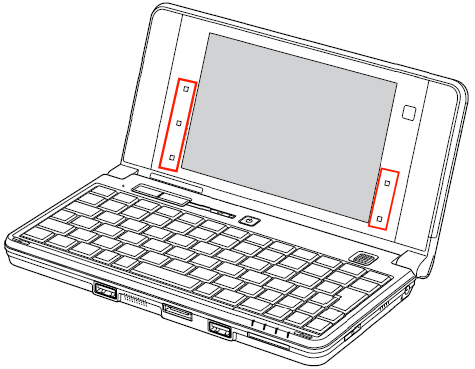
- 表示されるメッセージに従って、ワンタッチボタンをペンでタッチします。

ボタンの位置は次のとおりです。
左上のボタン:「ズームボタン」( )
)
左の真ん中のボタン:「辞書ボタン」( )
)
左下のボタン:「ECO」( )
)
右上のボタン:「PageUPボタン」( )
)
右下のボタン:「PageDownボタン」( )
) - 終了すると、「補正が正常に終了しました。」と表示されます。
「OK」ボタンをペンでタッチします。 - 「×」ボタンをクリックし、「コントロールパネル」を閉じます。



